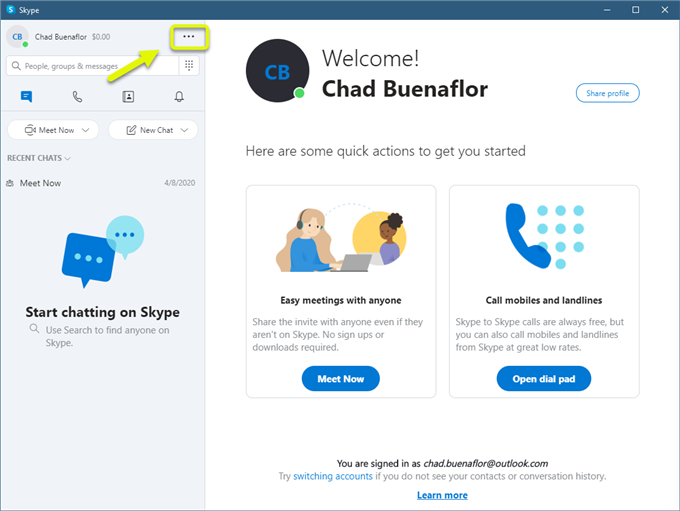בעיית הווידיאו ב- Skype אינה פועלת נגרמת בדרך כלל מבעיה בתוכנה או ברשת. תוכלו להבחין כי מצלמת הווידיאו לא תציג דבר או עשויה להיות באיכות ירודה. כדי לתקן זאת תצטרך לבצע סדרה של צעדים לפתרון בעיות.
סקייפ הוא כלי תקשורת פופולרי שבבעלות ומנוהל על ידי מיקרוסופט וזמין עבור Windows, macOS, Linux, Android, iOS ו- Xbox One. זה מאפשר למשתמשים לבצע שיחות וידאו או קול וכן לשלוח הודעות טקסט, תמונות או קטעי וידאו. השימוש בחינם הוא עם זאת תצטרך מנוי אם ברצונך להתקשר לטלפון קווי או למספר טלפון נייד.
מצלמת האינטרנט של סקייפ לא עובדת
אחת הבעיות שאתה עלול להיתקל באפליקציית שולחן העבודה של סקייפ היא כאשר נראה שהווידאו לא עובד. הנה מה שאתה צריך לעשות כדי לפתור בעיה זו.
דברים שצריך לעשות קודם:
- הפעל מחדש את המחשב.
- בדוק את דף הסטטוס של Skype בכתובת https://support.skype.com/en/status/ לגבי בעיות.
שיטה 1: בדוק את הגדרת מצלמת Skype
הדבר הראשון שתצטרך לעשות הוא לבדוק אם סקייפ יכול לזהות את מצלמת הרשת של המחשב והאם הנכונה נמצאת בשימוש.
זמן צורך: 3 דקות.
בודק את מצלמת סקייפ
- פתח את סקייפ.
אתה יכול לעשות זאת על ידי לחיצה על הסמל שלו מרשימת היישומים בתפריט התחל.

- לחץ על כפתור More.
אלה שלוש הנקודות האנכיות מיד אחרי שם חשבונך בצד שמאל עליון של האפליקציה.

- לחץ על הגדרות.
זה פותח את ההגדרות השונות שתוכל לנהל באפליקציה.

- לחץ על שמע ווידאו.
זה ממוקם בצד שמאל של חלון ההגדרות.

- בחר את המצלמה הנכונה.
ניתן לעשות זאת מהגדרת החץ הנפתח למצלמה.

לאחר ביצוע שלבים אלה נסה לבדוק אם הבעיה עדיין מתרחשת.
שיטה 2: עדכן את מנהלי ההתקנים של מצלמות הרשת
יש אפשרות שהבעיה יכולה להיגרם על ידי מנהל התקן מצלמות אינטרנט מיושן. עליך לנסות לעדכן את מנהל ההתקן כדי לתקן בעיה זו.
- לחץ לחיצה ימנית על כפתור התחל.
- לחץ על מנהל ההתקנים.
- לחץ על החץ קדימה לפני מכשירי הדמיה כדי להרחיב את הרשימה.
- לחץ לחיצה ימנית על מצלמת האינטרנט שבה משתמש המחשב שלך ואז לחץ על עדכן מנהל התקן.
- לחץ על חפש נהגים באופן אוטומטי.
שיטה 3: אפשר הרשאת Skype להשתמש במצלמה כדי לתקן וידאו שאינו עובד
לפעמים בעיה זו יכולה להיות בגלל שלא ניתן ל- Skype הרשאה להשתמש במצלמה. הנה מה שאתה צריך לעשות כדי לאפשר לו גישה.
- לחץ על כפתור התחל.
- לחץ על הגדרות.
- לחץ על פרטיות.
- לחץ על מצלמה שנמצאת בחלונית השמאלית.
- ודא שהמתג עבור Skype מופעל.
שיטה 3: בדוק את חיבור האינטרנט שלך כדי לתקן את איכות הווידיאו הגרועה של Skype
לפעמים בעיה זו יכולה להיגרם על ידי מהירות חיבור לאינטרנט ירודה. באפשרותך לבדוק את חיבור המחשב שלך על ידי הפעלת בדיקת מהירות מאתר Speedtest. אם אינך מקבל תוצאה טובה של פינג, הורדה או העלאה, ייתכן שזה מה שגורם לבעיה.
לאחר ביצוע השלבים המפורטים לעיל תוכלו לתקן בהצלחה את הווידיאו של סקייפ לא עובד.
בקר בערוץ Youtube של androidhow שלנו לקבלת סרטונים נוספים לפתרון בעיות.
קרא גם:
- כיצד לתקן את ההתראה של סקייפ לא תיעלם